DVD作成特集
- 1. DVD作成ソフト
- 2. DVD作成代替ソフト
- 3. MacでDVDの焼き方
- 4. WinでDVDの焼き方
- 5. 各動画のDVD作成
• Filed to: 各形式の動画をDVDに • Proven solutions
M2TSとは
M2TSはソニー製のAVCHD対応のビデオカメラで撮影された映像ファイルの拡張子です。このM2TSファイルは最新のWindows OSなら問題なく再生が可能ですが、古い以前のOSや家庭用のDVDプレーヤーには対応していないファイルです。
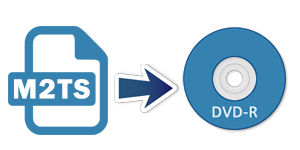
M2TS動画をDVDに変換するソフト
そこで、Windows上でも自宅のテレビ画面でも映像が楽しめるようにDVDを作成すれば、どこでも見ることができます。
皆さんも他のファイルからDVDを作成する時、フリーソフトを使用する場合もあると思います。ですが、M2TSファイルは比較的新しいファイルということもあり、M2TSをDVDに変換できるフリーソフトもそれほど多くないのが現状です。そこで、フリーソフトではないのですが、非常に高性能なDVD作成ソフトをご紹介します。 そこで一押しのソフトが、「DVD Memory for Windows」になります。
まずは下記ボタンをクリックし、WEBからダウンロードして、使い勝手を確認してみてはいかがでしょうか。
高速なDVD作成ソフトでM2TSをDVDに変換する方法
Step1. ソフトを起動する
ソフトを起動して、「DVDディスクを作成」または「ワンクリックでDVDを作成」をクリックします。

Step2. DVDに焼きたいM2TSビデオをインポート
まずはDVDを作成するために、M2TSファイルをソフトにインポートします。
「+」のボタンをクリックし、M2TSファイルを選択します。
また、ドラック&ドロップで複数のファイルを同時に読み込めます。
「TIPs」:
「タイトル」を追加して、インポートされた動画を分類して管理することができます。

Step3. M2TSファイルを編集
ソフトへのインポートが終了したら、動画を選択して編集を加えることも可能です。
映像の表示サイズの変更、トリミングなどの作業からエフェクトを加え、透かし文字の挿入など様々な編集を行なえます。
いずれも数回のクリックで簡単に設定できるので、初心者の方でも作業がしやすいと思います。
「TIPs」
・ クロップで映画などの黒帯を削除できます。
・ 字幕機能で外部のSTR字幕ファイルを追加することができます。

Step4. DVDメニューを作成
「メニュー」の項目をクリックすると、自作のメニュー画面の作成機能があります。テンプレートの中から背景を選択したり、BGMを挿入したりと自由自在にメニュー画面が作成できます。

Step5. M2TSをDVDに焼く・書き込み
そして、最後の作業であるM2TSをDVDに焼く作業も簡単です。空のDVDを挿入し、「作成」の項目から作成画面に移ります。設定を確認して問題がなければ、画面下の「作成」ボタンをクリックします。これで、M2TSファイルからDVDへの書き込みが開始されます。

これで、M2TS動画からDVDファイルへの変換がおわりました。簡単でしょう?
フリーソフトでも出来るかもしれませんが、エラーができやすいので、よほど時間がかかると画質が落下になる可能性があります。
「 DVD Memory for Windows」はシンプルな操作性と高度な編集機能を合わせ持っています。さらに、3つのステップでWMVやMP4など様々なファイル形式の動画もたちまちDVDへと変換できる優れたソフトです。是非、活用して頂きたいと思います。

関連トッピクス
WMV DVD:WMVファイルをDVDに焼く方法
mov dvd 焼く:MacでMOVファイルをDVDに書き込む方法
MacでMP4動画をDVDに書き込む方法